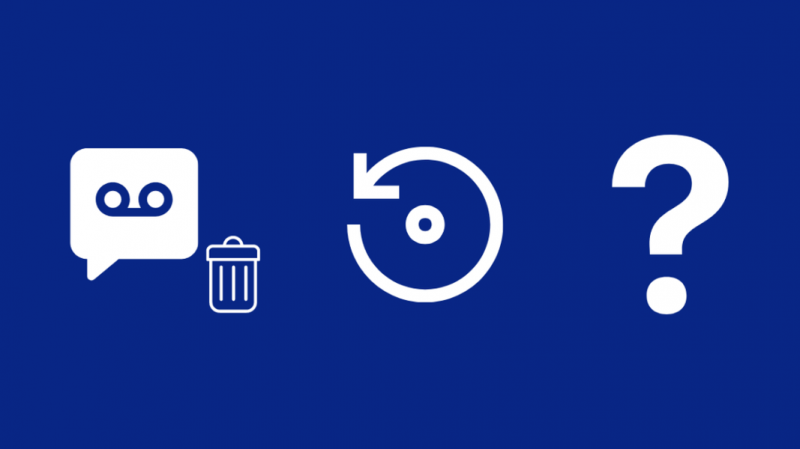Jeg gemmer normalt mine voicemails i en separat mappe på min telefon, men efter at have nulstillet min telefon til fabriksindstillinger for et ikke-relateret problem, mistede jeg den mappe, og jeg havde ingen andre sikkerhedskopier.
Jeg havde brug for at få i det mindste nogle af mine voicemails tilbage, fordi jeg gemmer dem til fremtidig reference og minder mig om noget, folk havde bedt mig om at gøre.
For at få dette gjort, kom jeg i kontakt med Verizon og søgte selv et par gendannelsesmetoder op.
Jeg lavede også et forumindlæg for at kende andres meninger, som fik mange svar.
Med alle de oplysninger, som jeg var i stand til at indsamle, kunne jeg få nogle af de voicemails tilbage, der blev slettet.
Denne vejledning skal hjælpe dig med at få dine Verizon voicemails tilbage, hvis du nogensinde ender med at slette dem på få sekunder.
For at hente slettede talebeskeder fra din Verizon-telefon skal du kontakte deres kundesupport, og hvis du er hurtig nok, kan du få telefonsvareren gendannet. Hvis du har slettet voicemails fra din telefonapp, kan du fortryde sletningen af dem ret nemt.
Læs videre for at finde ud af, hvordan du kan bruge et datagendannelsesværktøj til at hente slettede voicemails, samt hvorfor det anbefales at lave en sikkerhedskopi af dine voicemails.
Kan du hente en slettet telefonsvarer?
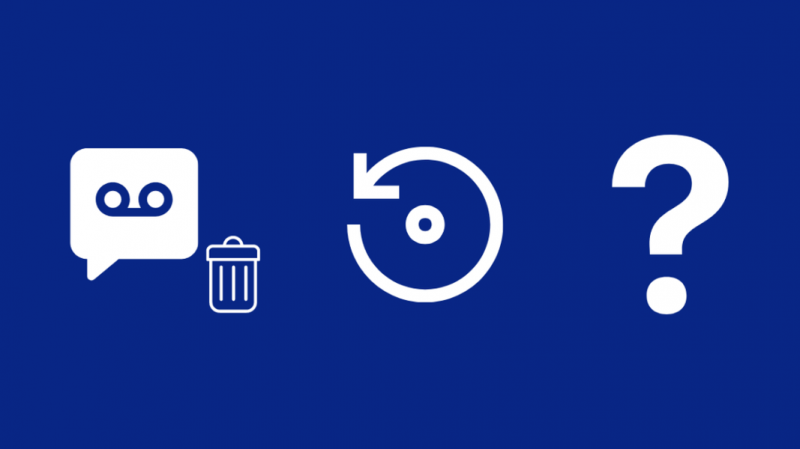
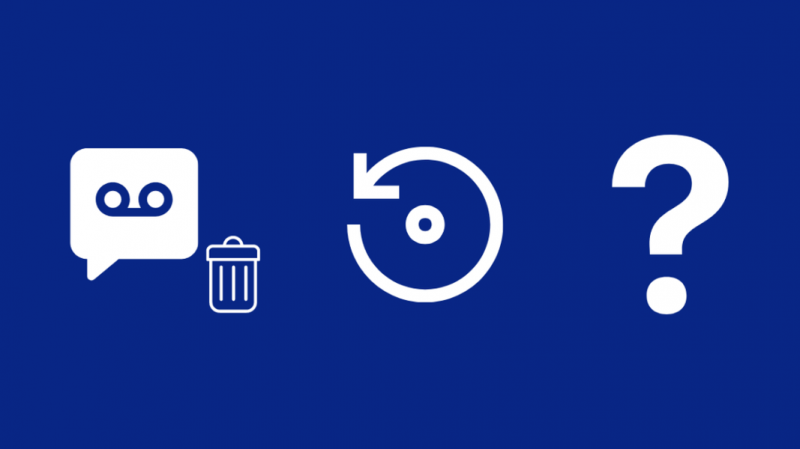
Verizon har bestemmelsen til at lade dig hente voicemails, som du har slettet ved et uheld.
Verizon opbevarer voicemails i deres system i et bestemt tidsrum og sletter dem efter for at imødekomme den næste cyklus voicemails.
Det betyder, at hvis du kommer til tiden, vil du være i stand til at hente alle voicemails fra den periode.
Alle voicemails tidligere end denne tidsramme ville være blevet slettet permanent.
Verizon har etableret denne tidsramme til at være omkring 24 timer, men det afhænger i høj grad af held.
Voicemailen kan stadig være på deres servere og afvente sletning i mere end 24 timer, eller den kan være blevet slettet tidligere.
Som et resultat vil det være besværligt at få dine voicemails hentet fra Verizon, medmindre du allerede har sikkerhedskopieret dine voicemails.
Kontakt Verizon support og hæve en billet for at få talebeskederne hentet.
Hvis de ikke er forbi slettevinduet, vil kundeservice hente voicemails og sende dem tilbage til dig.
Sådan henter du slettede telefonsvarerbeskeder på Android
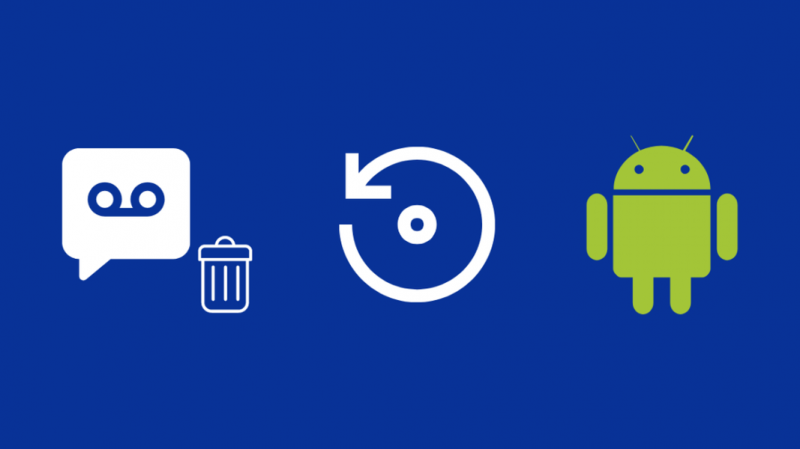
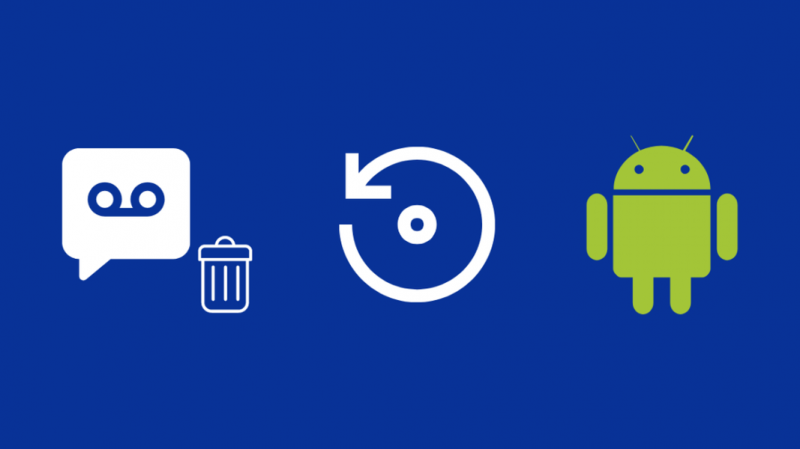
Android giver dig to muligheder for at hente Voicemails, som du har slettet, og den anden metode kræver en Windows-pc med et fungerende datagendannelsesværktøj som EaseUS.
Tjek Voicemail-appen.
Dette er den nemmeste af de to metoder; alt du skal gøre er:
- Åbn Voicemail app på din telefon.
- Tryk på menuen med tre prikker.
- Vælge Slettede talebeskeder .
- Vælg og hold hver telefonsvarer, du vil have tilbage.
- Tryk på Gemme for at tage den ud af mappen med slettede voicemails.
Brug et datagendannelsesværktøj
Et datagendannelsesværktøj ville være praktisk, hvis du permanent slettede voicemail fra din telefon.
Undgå at gemme noget på telefonen fra dette øjeblik, og hvis du er heldig, kan du muligvis hente i det mindste nogle af dem.
- Installere EaseUS MobiSaver på din Windows-pc.
- Tilslut telefonen via USB til computeren.
- Vælg din telefon fra EaseUS-brugergrænsefladen, og vælg Voicemails som den datatype, der skal scannes efter.
- Når programmet har tjekket for data, der kan hentes, vil det give dig en liste over voicemails, som det kan hente.
- Vælg de filer, du vil have tilbage, og start processen.
Når du har fået filerne tilbage, skal du afspille dem for at se, om gendannelsesprocessen gik godt.
Sådan henter du slettede telefonsvarerbeskeder på iOS
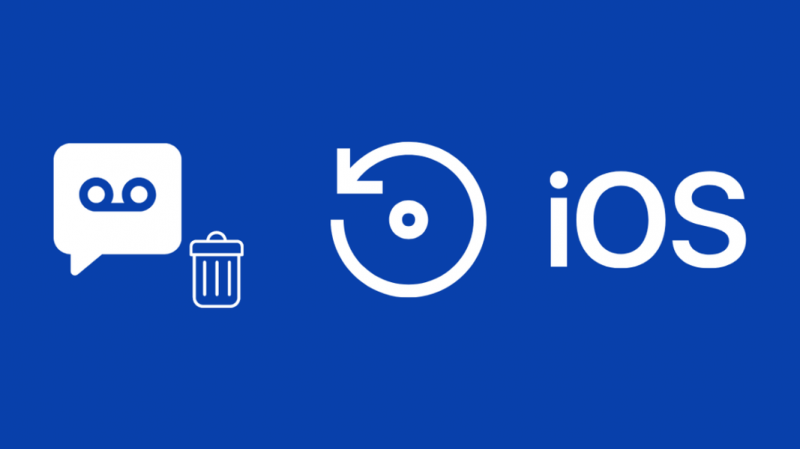
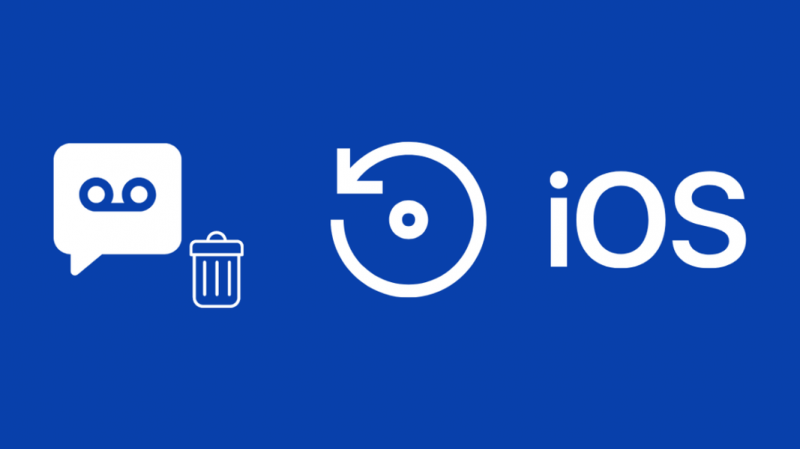
Trinnene til at gøre dette er næsten de samme på iOS, hvor du kan bruge telefonappen såvel som et tredjepartsværktøj.
Voicemail app
Dette følger næsten de samme trin på Android:
- Åbn telefon app.
- Vælg telefonsvarer fra nederste højre hjørne.
- Rul ned for at finde Slettede beskeder afsnit
- Vælg den telefonsvarer, du vil hente.
- Vælg Fortryd sletning for de voicemails, du vil hente (nogle iOS-versioner kræver, at du vælger det røde papirkurv).
- Vælg telefonsvarer fra øverst til venstre for at gå tilbage til hovedskærmen, hvor du kan se den voicemail, du lige har hentet.
Brug et datagendannelsesværktøj
Vi vil også bruge MobiSaver her, men vi bruger version til iOS .
- Tilslut din iPhone til din pc.
- Lancering MobiSaver .
- Hvis du ikke har nogen sikkerhedskopier på iCloud eller iTunes, skal du vælge Gendan fra iOS-enhed . Ellers skal du vælge Gendan fra iCloud Backup eller Gendan fra iTunes Backup .
- Klik på Scan i nærheden af dit enhedsnavn.
- Vælg de voicemails, du vil hente, og klik Gendanne i nederste højre hjørne af skærmen.
- Vent, indtil gendannelsesprocessen er fuldført.
Tjek sektionen Voicemail i telefonappen for at se de voicemails, du har gendannet.
Sikkerhedskopier dine voicemails på Android
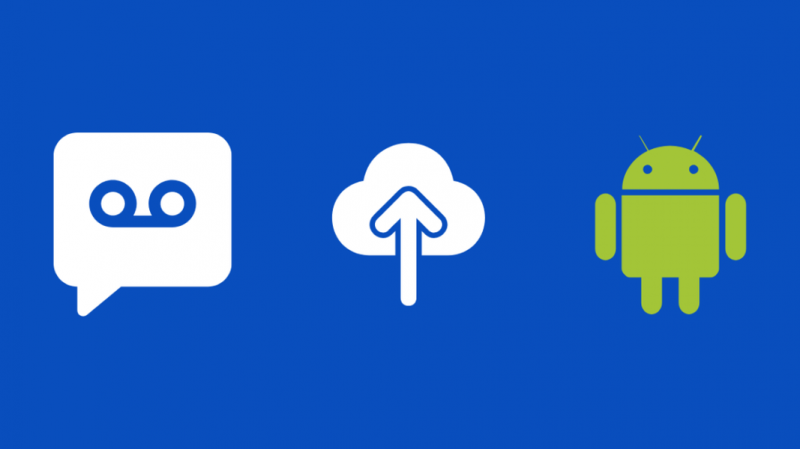
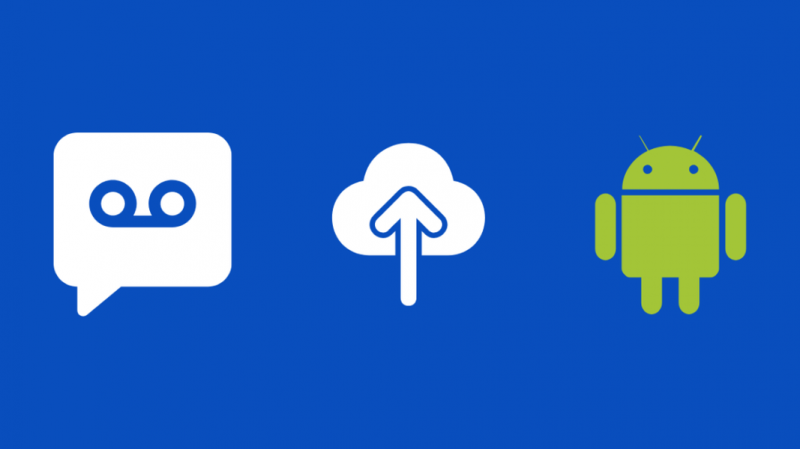
I stedet for at søge hjælp, hvis du ved et uheld sletter dine voicemails, hvorfor så ikke sikkerhedskopiere dem et mere sikkert sted, som f.eks. skyen eller til et SD-kort.
At gøre dette:
- Åbn din voicemail-app.
- Tryk eller hold på de beskeder, du vil sikkerhedskopiere.
- Tryk på Gemme , Arkiv eller lignende muligheder.
- Indstil lagerplaceringen og gem filen.
Efter at have lavet en sikkerhedskopi som denne, får du voicemailen som en lydfil.
Du kan lave en sikkerhedskopi af denne fil til en cloud-tjeneste efter eget valg, såsom Google Drev eller Dropbox.
Eller du kan gemme det lokalt på et eksternt SD-kort.
Sikkerhedskopier dine talebeskeder på iOS
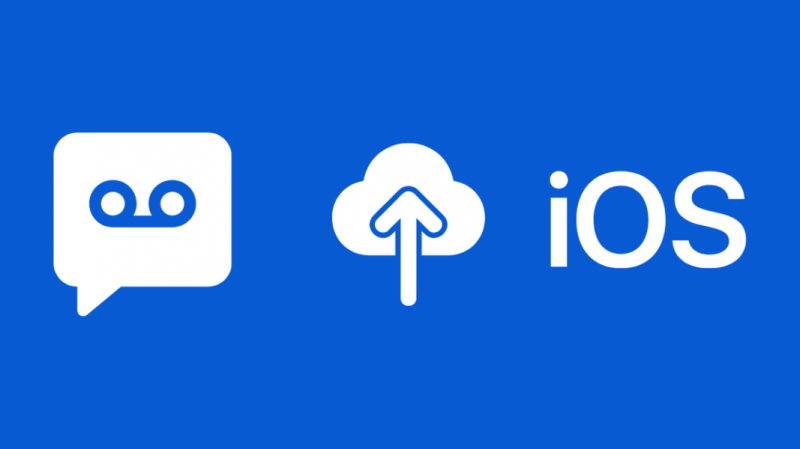
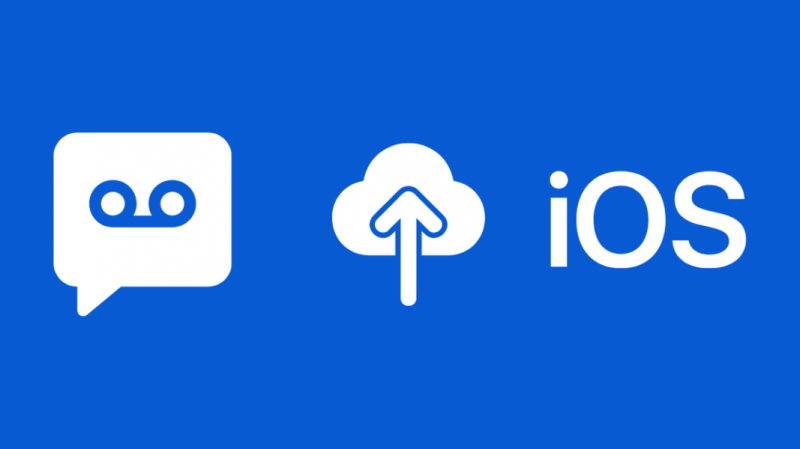
iOS lader dig gemme voicemails lokalt og i skyen, men du er begrænset til intern lagring, hvis du beslutter dig for at gå lokalt.
Gemmer talebeskeder
- Åbn telefon app.
- Vælg Voicemail .
- Vælg den telefonsvarer, du vil gemme, og tryk på Del .
- Vælg Føj til noter eller Gem på enhed hvis du vil gemme telefonsvareren på dit interne lager.
Gemmer til iCloud
- Tryk på deleknappen for den telefonsvarer, du vil gemme.
- Vælg Noter eller Stemmememo .
- Hvis du har iCloud-sikkerhedskopi aktiveret, gemmes noter- eller stemmememofilerne automatisk i iCloud.
Sådan slår du iCloud-sikkerhedskopi til:
- Åbn Indstillinger app.
- Vælg din Apple-profil.
- Vælg iCloud og log ind.
- Naviger til iCloud-sikkerhedskopi og tænd den.
- Dataene bliver automatisk sikkerhedskopieret, men vælg Backup nu hvis du vil lave en sikkerhedskopi nu.
Afsluttende tanker
Sikkerhedskopiering af beskeder er langt nemmere, fordi Verizon har et onlineværktøj, der lader dig se og svare på beskeder på din telefon online.
Denne tjeneste kaldes Message+ og har en backup-funktion, dvs ret anderledes end den almindelige beskedapp .
Du har brug for en Verizon Cloud-konto for at sikkerhedskopiere beskeder på Android, men kun en iCloud-konto er påkrævet for at gøre det samme på iOS.
Du kan også nyde at læse
- Meddelelse ikke sendt Ugyldig destinationsadresse: Sådan rettes
- Beskedstørrelsesgrænse nået: Sådan rettes på få sekunder
- Verizon Message+ Backup: Sådan konfigureres og bruges
- Sådan læser du Verizon-tekstbeskeder online
Ofte stillede spørgsmål
Hvor længe bliver slettede voicemails på iPhone?
iPhones gemmer voicemails i 30 dage, hvis du ikke har gemt dem et andet sted.
Du kan slette dem når som helst, før de 30 dage er gået, og hente dem fra Slettede telefonsvarerbeskeder, hvis du ombestemmer dig senere.
Er voicemails sikkerhedskopieret i iCloud?
Voicemails bliver ikke automatisk sikkerhedskopieret til iCloud, medmindre du gemmer dem som lydfiler eller føjer dem til Voice Memo- eller Notes-appen.
Du kan gemme dem manuelt på iCloud ved at gemme dine voicemails som lydfiler og uploade dem til iCloud.
Hvor gemmes voicemails på en Android-telefon?
Voicemails gemmes på din Android som lydfiler til afspilning, når du ønsker det.
Du kan tjekke Audio-mappen på dit hovedlager, men den nøjagtige placering afhænger af din telefons model.
Du skal først gemme disse voicemails fra voicemail-appen, før du kan afspille dem fra din telefons interne lager.
Hvad er gemt på et Verizon SIM-kort?
Et Verizon SIM-kort, eller et hvilket som helst SIM-kort for den sags skyld, kan kun gemme nogle få kontakter og nogle af dine tekstbeskeder.
Kortet har også de oplysninger, som din udbyder skal bruge for at forbinde din telefon til deres netværk.